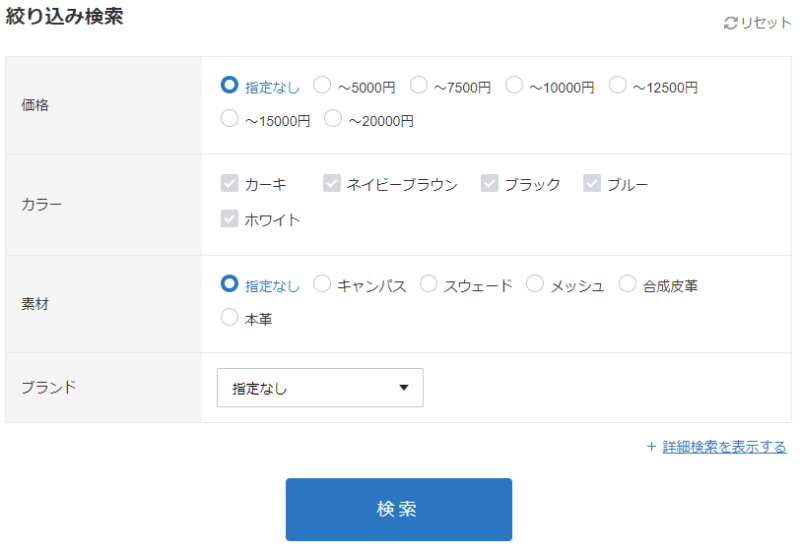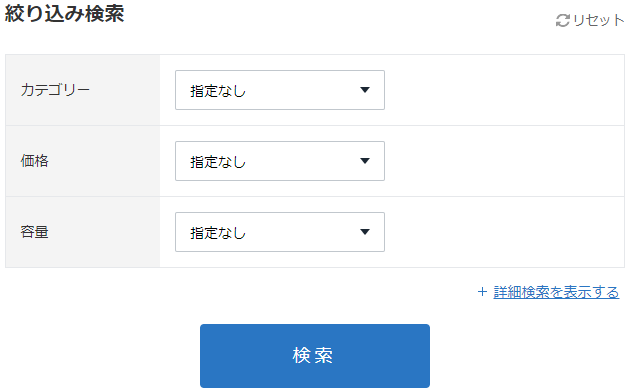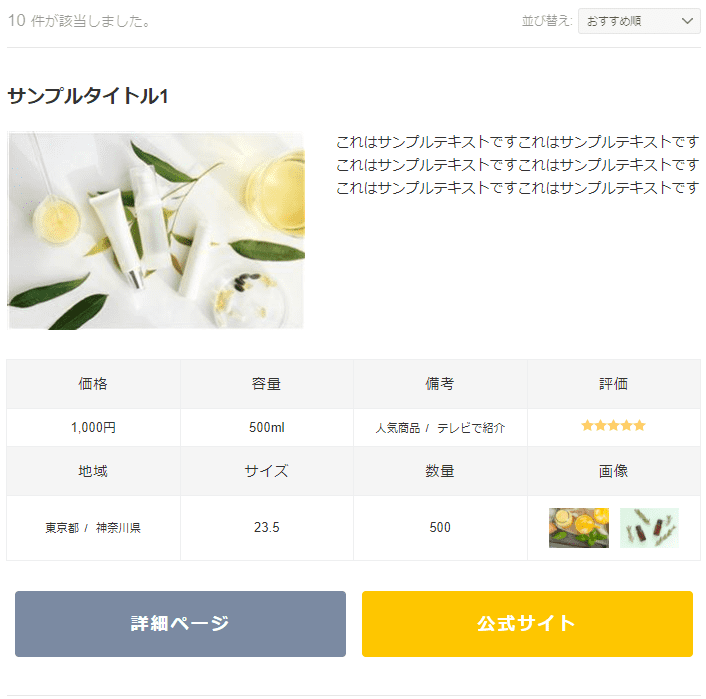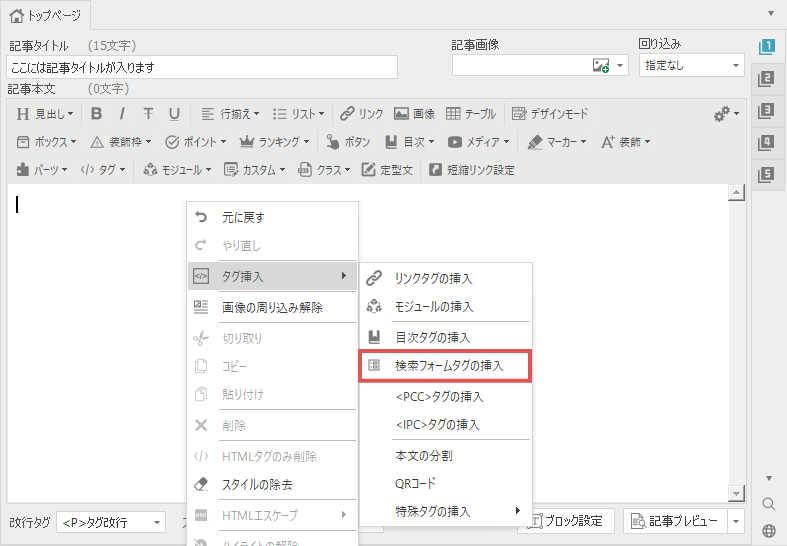1、検索項目の設定を行う
検索項目は、本機能の骨組みのような役割を果たし、一番最初に設定する項目となります。
検索項目に関する詳しい説明は下記のページで解説していますので、初めて利用される方は必ずご一読下さい。
絞り込み検索機能の重要用語について
検索項目の設定方法の流れ
絞り込み検索画面の上部ツールバー上にある「項目の設定」をクリックすることで検索項目の設定を行います。
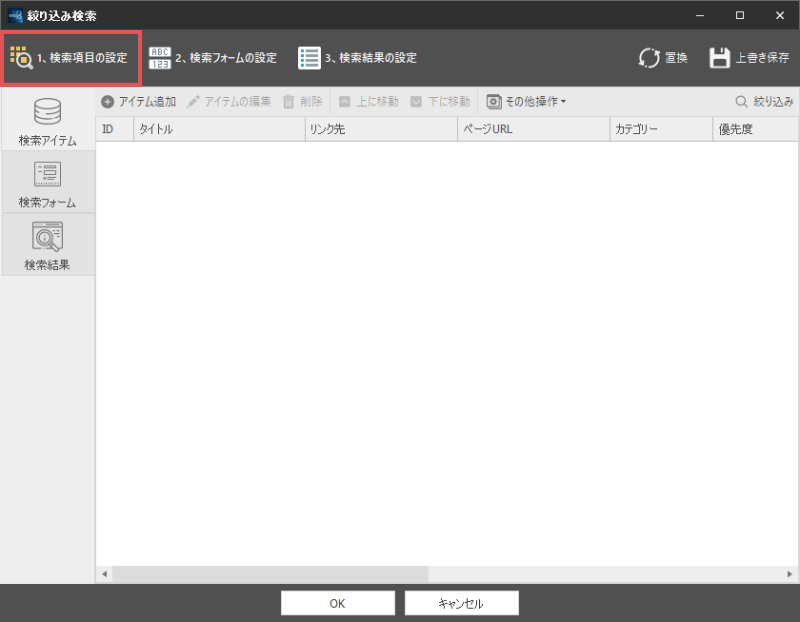
本機能では検索項目を最大10個まで設定することができます。
それぞれの項目に「項目名、タイプ、単位」をそれぞれ設定することで設定することができます。
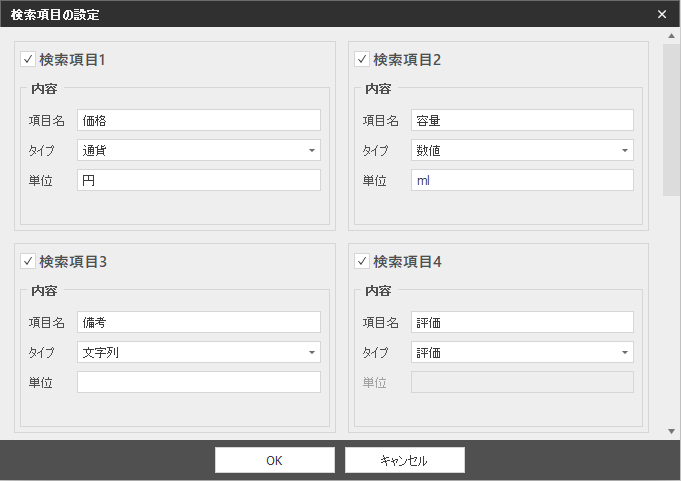
各設定の上部にあるチェックボックスをオンにすることで、その検索項目が設定できるようになります。
デフォルトでは、価格(通貨)、容量(数値)、備考(文字列)、評価(評価)の4つが設定されていますので、作成する検索フォームに合わせて適宜変更してください。
検索項目は最大で10個まで設定できますが、必ずしも全てを設定する必要はありません。
ご自身が作成するサイトに合わせ、適切な数の検索項目を設定してください。
各項目の詳細説明
項目名
検索項目の名前を指定します。
たとえば商品の値段を表示する項目なら「価格」、重量を表示する項目であれば「重さ」など、
実際に検索するユーザーが分かりやすい項目名を指定してください。
タイプ
検索項目のタイプ(型)を指定します。
デフォルトでは「文字列」が指定されており、どのようなテキストでも指定する事ができるようになっていますが、
検索項目に合ったタイプを選択することで「並び替え」などの機能が利用できるようになります。
たとえば商品の容量やサイズの項目であれば「数値」、発売日の項目であれば「日付」など、
各項目に沿ったタイプ(型)を選択することで、後で作成する検索フォームの選択肢が最適化されます。
検索項目のタイプ一覧
- 通貨
- 0以上の整数のみ設定可能
- 数値
- 0以上の整数のみ設定可能
- 数値(小数点)
- 小数点を含む0以上の数字が設定可能
- 文字列
- 単位等の制限がなく、自由に文字列が設定可能
- 評価
- 評価を5~0まで0.5刻みで設定が可能
- 地域
- 47都道府県及び市町村を設定可能
- 日付
- 年月日(YYYY/MM/DD)の形式で日付を設定可能
- 画像
- アイコンなどの画像ファイルを指定可能
単位
サイズなら「cm」、価格なら「円」、重さなら「kg」など、項目によって単位を指定したいケースがあります。
このような場合「単位」の項目で設定を行って下さい。
単位の設定は必須ではありません。
検索項目の設定を行うと、下図のようにメイン画面の列が更新されます。
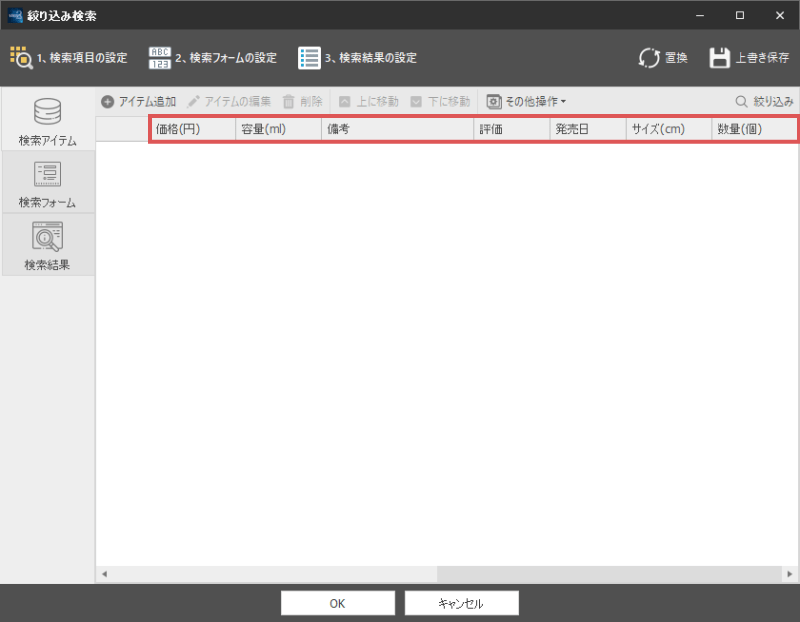
以上で検索項目の設定は完了です。
検索アイテムが追加できるようになりましたので、
絞り込み検索に掲載するアイテムのデータベースを作成していきましょう。